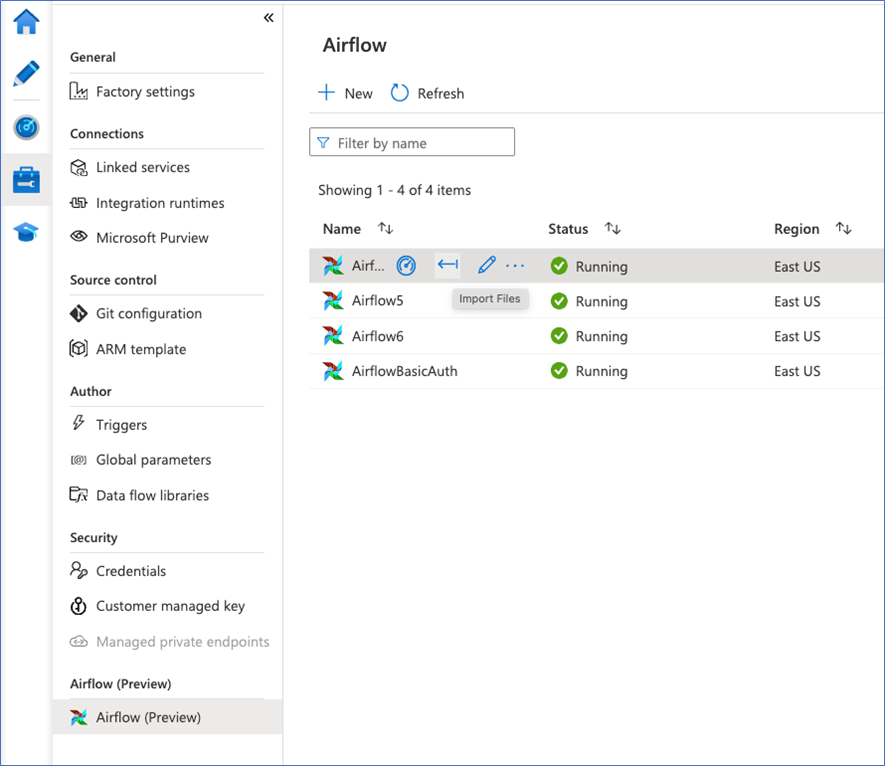Запуск существующего конвейера с помощью диспетчера оркестрации рабочих процессов
ОБЛАСТЬ ПРИМЕНЕНИЯ:  Фабрика данных Azure
Фабрика данных Azure  Azure Synapse Analytics
Azure Synapse Analytics
Совет
Попробуйте использовать фабрику данных в Microsoft Fabric, решение для аналитики с одним интерфейсом для предприятий. Microsoft Fabric охватывает все, от перемещения данных до обработки и анализа данных в режиме реального времени, бизнес-аналитики и отчетности. Узнайте, как бесплатно запустить новую пробную версию !
Примечание.
Диспетчер оркестрации рабочих процессов управляется Apache Airflow.
Примечание.
Диспетчер оркестрации рабочих процессов для Фабрика данных Azure зависит от приложения Apache Airflow открытый код. Документация и дополнительные руководства по Airflow можно найти на страницах документации по Apache Airflow или сообщества.
Конвейеры фабрики данных предоставляют 100+ соединители источников данных, которые обеспечивают масштабируемую и надежную интеграцию данных/ потоки данных. Существуют сценарии, в которых вы хотите запустить существующий конвейер фабрики данных из DAG Apache Airflow. В этом руководстве показано, как это сделать.
Необходимые компоненты
- Подписка Azure. Если у вас еще нет подписки Azure, создайте бесплатную учетную запись Azure, прежде чем начинать работу.
- Учетная запись хранения Azure. Если у вас нет учетной записи хранения, создайте ее, следуя действиям в этом разделе. Убедитесь, что получить доступ к учетной записи хранения можно только из выбранных сетей.
- конвейер Фабрика данных Azure. Вы можете следовать любому из учебников и создать новый конвейер фабрики данных в случае, если у вас еще нет одного, или создать его с одним нажатием кнопки "Начать работу" и попробовать первый конвейер фабрики данных.
- Настройка субъекта-службы. Необходимо создать субъект-службу или использовать существующий и предоставить ему разрешение на запуск конвейера (например, роль участника в фабрике данных, где существуют существующие конвейеры), даже если среда Диспетчера рабочих процессов и конвейеры существуют в той же фабрике данных. Вам потребуется получить идентификатор клиента и секрет клиента субъекта-службы (ключ API).
Шаги
Создайте новый файл Python adf.py со следующим содержимым:
from datetime import datetime, timedelta from airflow.models import DAG, BaseOperator try: from airflow.operators.empty import EmptyOperator except ModuleNotFoundError: from airflow.operators.dummy import DummyOperator as EmptyOperator # type: ignore from airflow.providers.microsoft.azure.operators.data_factory import AzureDataFactoryRunPipelineOperator from airflow.providers.microsoft.azure.sensors.data_factory import AzureDataFactoryPipelineRunStatusSensor from airflow.utils.edgemodifier import Label with DAG( dag_id="example_adf_run_pipeline", start_date=datetime(2022, 5, 14), schedule_interval="@daily", catchup=False, default_args={ "retries": 1, "retry_delay": timedelta(minutes=3), "azure_data_factory_conn_id": "<connection_id>", #This is a connection created on Airflow UI "factory_name": "<FactoryName>", # This can also be specified in the ADF connection. "resource_group_name": "<ResourceGroupName>", # This can also be specified in the ADF connection. }, default_view="graph", ) as dag: begin = EmptyOperator(task_id="begin") end = EmptyOperator(task_id="end") # [START howto_operator_adf_run_pipeline] run_pipeline1: BaseOperator = AzureDataFactoryRunPipelineOperator( task_id="run_pipeline1", pipeline_name="<PipelineName>", parameters={"myParam": "value"}, ) # [END howto_operator_adf_run_pipeline] # [START howto_operator_adf_run_pipeline_async] run_pipeline2: BaseOperator = AzureDataFactoryRunPipelineOperator( task_id="run_pipeline2", pipeline_name="<PipelineName>", wait_for_termination=False, ) pipeline_run_sensor: BaseOperator = AzureDataFactoryPipelineRunStatusSensor( task_id="pipeline_run_sensor", run_id=run_pipeline2.output["run_id"], ) # [END howto_operator_adf_run_pipeline_async] begin >> Label("No async wait") >> run_pipeline1 begin >> Label("Do async wait with sensor") >> run_pipeline2 [run_pipeline1, pipeline_run_sensor] >> end # Task dependency created via `XComArgs`: # run_pipeline2 >> pipeline_run_sensorВам потребуется создать подключение с помощью администратора пользовательского интерфейса Диспетчера рабочих процессов — подключения -> "+" —> выберите "Тип подключения" как "Фабрика данных Azure", а затем заполните client_id, client_secret, tenant_id, subscription_id, resource_group_name, data_factory_name и pipeline_name.>
Отправьте файл adf.py в хранилище BLOB-объектов в папке с именем DAGS.
Импортируйте папку DAGS в среду Диспетчера оркестрации рабочих процессов. Если у вас его нет, создайте новый.